MimoLive si "blocca" o si "blocca"?
Un crash significa che il computer non sa cosa fare dopo perché il codice del programma non è definito. Ciò si traduce in una scomparsa improvvisa dell'applicazione dallo schermo. Questo produce un Rapporto di crash che è utile agli sviluppatori per trovare la causa e risolverla.
Un hang significa che l'applicazione è ancora in esecuzione ma sta aspettando un evento e non andrà avanti se questo evento non si verifica. Questa situazione è visualizzata da macOS con il cursore del mouse a forma di palla da spiaggia. Può fare un Campionamento del processo e inviarlo agli sviluppatori per aiutarli a trovare il problema.
A volte gli utenti segnalano che mimoLive si blocca, il che significa che il cursore del mouse si trasforma in un pallone da spiaggia rotante e l'applicazione non può più essere controllata. (Ci sono diversi processi che vengono eseguiti in background in modo che l'app possa continuare a trasmettere il vostro spettacolo).
Si tratta di una situazione inaccettabile e si consiglia di seguire questa procedura per raccogliere i dati diagnostici e inviarli a noi:
1. Mentre mimoLive si blocca, avviare l'applicazione Monitoraggio attività di Apple. È possibile cercarla e avviarla con Spotlight nell'angolo superiore destro dello schermo:

2. Nella finestra Monitoraggio attività assicurarsi di selezionare la voce CPU e cercare mimoLive nell'angolo superiore destro della finestra. Nella tabella dei processi dovrebbe comparire in rosso "mimoLive (Not Responding)":
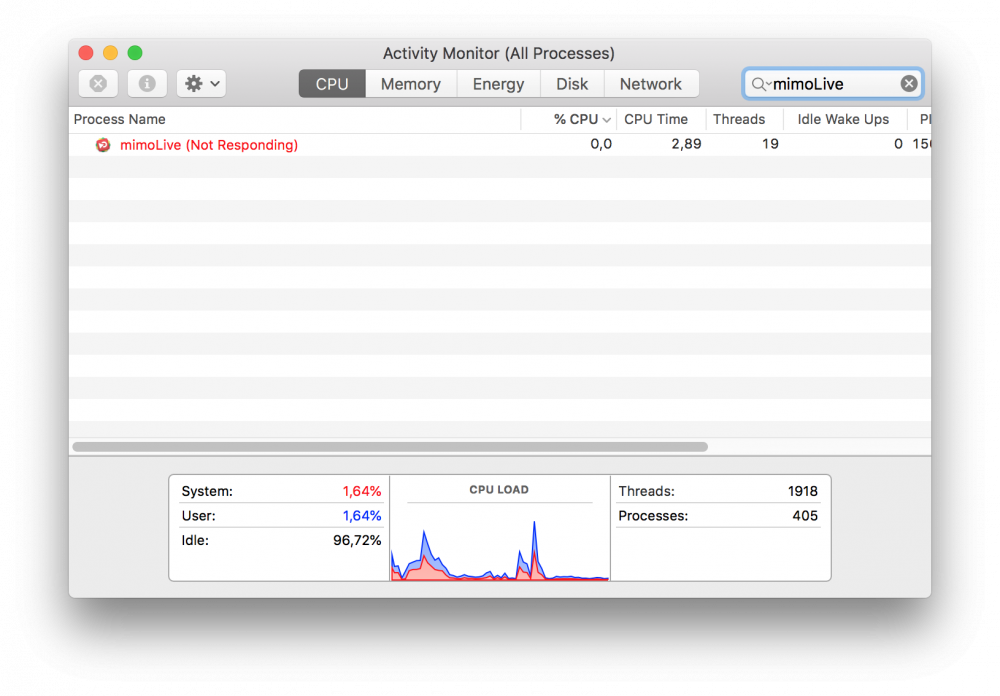
3. Selezionare la riga della tabella mimoLive in modo che mostri lo stato di selezione (blu per impostazione predefinita).
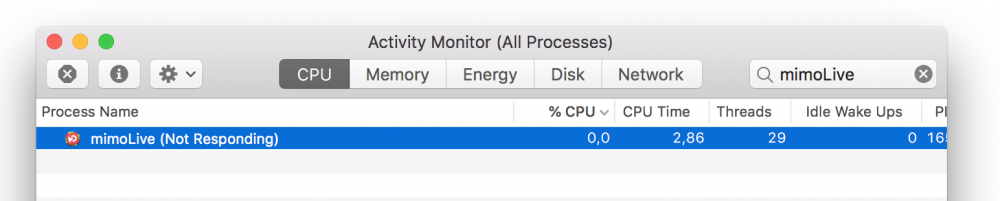
4. Dopo aver selezionato la riga di mimoLive, fare clic sul menu di azione nell'angolo superiore sinistro per visualizzare un menu a discesa contestuale. Scegliere "Processo campione". Si aprirà una nuova finestra con un indicatore di avanzamento. Il campionamento del processo richiederà solo alcuni secondi.
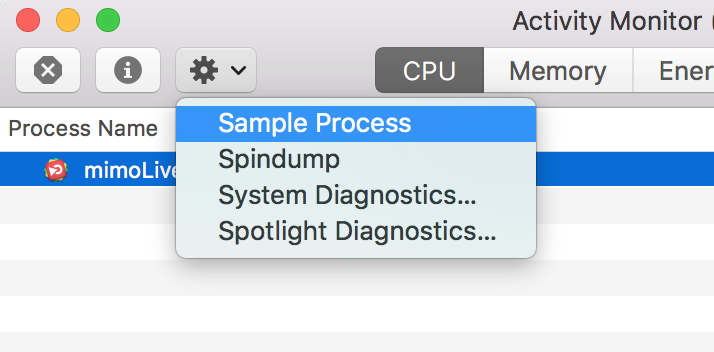
5. Una volta terminato il processo di campionamento, nella finestra appariranno molte informazioni tecniche. Non preoccupatevi, fate semplicemente clic sul pulsante "Salva..." nell'angolo in alto a destra per salvare il rapporto in un file.
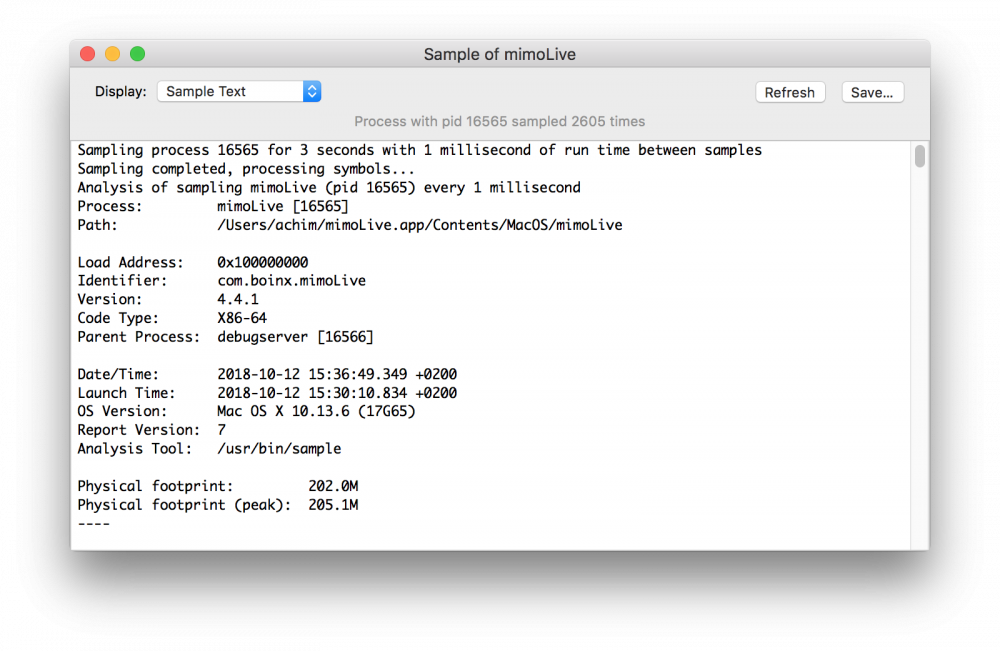
6. Salvare il file in una posizione in cui sia possibile trovarlo facilmente, ad esempio sul desktop.
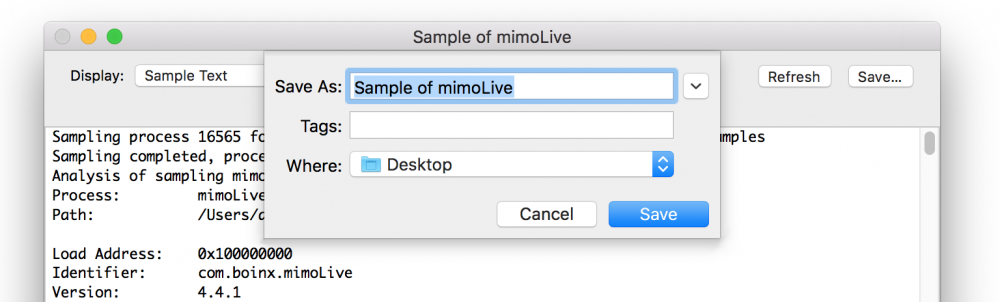
7. Trovi il file nel Finder, lo alleghi ad un'e-mail e lo invii a support@boinx.com . Sarebbe utile se potesse aggiungere una descrizione di ciò che ha fatto per ultimo in mimoLive e che l'ha fatto bloccare. Inoltre, un'informazione importante sarebbe se può riprodurre il blocco e, in caso affermativo, come?
